Atualizado em maio 2024: Pare de receber mensagens de erro e deixe seu sistema mais lento com nossa ferramenta de otimização. Adquira agora em este link
- Baixe e instale a ferramenta de reparo aqui.
- Deixe-o escanear seu computador.
- A ferramenta irá então consertar seu computador.
Erros de tempo de execução ocorrem quando um programa ou processo em execução no seu computador encontra um erro de programação inesperado. Por exemplo, você pode receber a seguinte mensagem de erro em tempo de execução ao tentar instalar o software no seu computador pessoal ou profissional com Windows XP.
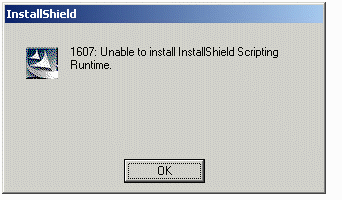
1607: Não é possível instalar o Tempo de Execução de Script do InstallShield
Essa mensagem de erro é um erro específico do sistema e pode ser causada por várias opções específicas do sistema. O artigo a seguir tenta tolerar todas as etapas possíveis que são conhecidas por terem corrigido esse erro. Dependendo da configuração do sistema, você pode precisar experimentar algumas ou todas as soluções listadas.
Qual é a causa desse erro do Windows?
Esse problema pode ocorrer se uma das seguintes condições for atendida:
Atualização de maio de 2024:
Agora você pode evitar problemas com o PC usando esta ferramenta, como protegê-lo contra perda de arquivos e malware. Além disso, é uma ótima maneira de otimizar seu computador para obter o máximo desempenho. O programa corrige erros comuns que podem ocorrer em sistemas Windows com facilidade - sem necessidade de horas de solução de problemas quando você tem a solução perfeita ao seu alcance:
- Passo 1: Baixar Ferramenta de Reparo e Otimização de PC (Windows 10, 8, 7, XP e Vista - Certificado Microsoft Gold).
- Passo 2: clique em “Iniciar digitalização”Para localizar os problemas do registro do Windows que podem estar causando problemas no PC.
- Passo 3: clique em “Reparar tudo”Para corrigir todos os problemas.
- Você executa o programa de instalação a partir de uma unidade virtual criada com o comando subst.
- O arquivo driver-IDriver.exe não foi salvo corretamente.
- O programa de instalação Msiexec.exe não está registrado corretamente.
- A conta do usuário não tem permissão para acessar a pasta C: \ Windows \ Installer.
- Uma versão mais antiga do mecanismo do Windows Installer foi instalada a partir de uma unidade de rede que não está mais disponível.
- A conta do usuário não tem permissão para instalar o software no computador.
- Outra instância do Msiexec.exe está em execução.
- Outro programa de instalação baseado no Windows Installer está em execução.
- Windows XP está corrompido.
Permita privilégios administrativos para sua conta.

Os privilégios de administrador foram projetados para proteger seu PC contra danos causados por outros usuários. No entanto, eles podem interferir em suas atividades e frequentemente causam problemas no programa de instalação do Windows. Atribuir privilégios de administrador, faça o seguinte:
- Clique em Iniciar> Todos os programas, mova o mouse sobre Acessórios e clique em Windows Explorer.
- Clique no menu Ferramentas> Opções de pasta.
- Clique na guia Exibir.
- Clique em Mostrar arquivos e pastas ocultos.
- Clique em OK
- Vá para C: \ Windows \ Installer
- Clique com o botão direito do mouse na pasta Instalar e clique em Propriedades.
- Clique na guia Segurança.
- Clique em Sistema e verifique se a caixa de seleção está totalmente marcada.
- Clique em Adminstrators e verifique se a caixa está totalmente marcada.
- Verifique seu nome de usuário e verifique se a caixa de seleção está marcada.
- Isso força o instalador do Windows a iniciar no modo de administrador com privilégios de administrador e permite fazer isso se desejar acessar arquivos ocultos ou protegidos. Se isso não corrigir o erro, continue na próxima etapa.
Registre novamente os arquivos Idriver e Msiexec no sistema.

- Abra o menu Iniciar, selecione Executar, digite “C: \ Arquivos de programas \ Arquivos comuns \ InstallShield \ Developer \ Intel 32 \ IDriver.exe” / REGSERVER e clique no botão OK.
- Abra o menu Iniciar, selecione Executar, digite “C: \ Windows \ System32 \ msiexec.exe / REGSERVER” e clique no botão OK.
Nota: Aqui assumimos que C: é a unidade do sistema do seu computador com Windows XP.
Renomeie a pasta
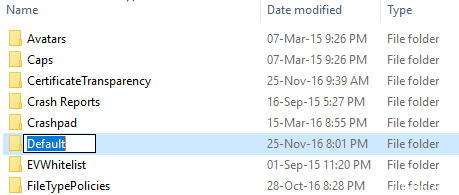
Se os arquivos do InstallShield estiverem corrompidos, eles podem interromper os processos de processos importantes do Windows que acionam o erro. Portanto, nesta etapa, renomearemos a pasta InstallShield. Por isso:
- Abra o File Explorer e navegue até o diretório raiz.
- Clique em “Arquivos de programas” e selecione “Arquivos gerais”.
- Clique com o botão direito do mouse na pasta InstallShield e selecione Renomear.
- Nomeie a pasta InstallShield2 e salve as alterações.
- Verifique se o problema persiste.
Dica do especialista: Esta ferramenta de reparo verifica os repositórios e substitui arquivos corrompidos ou ausentes se nenhum desses métodos funcionar. Funciona bem na maioria dos casos em que o problema é devido à corrupção do sistema. Essa ferramenta também otimizará seu sistema para maximizar o desempenho. Pode ser baixado por Clicando aqui

CCNA, Desenvolvedor da Web, Solucionador de problemas do PC
Eu sou um entusiasta de computador e pratico profissional de TI. Eu tenho anos de experiência atrás de mim em programação de computadores, solução de problemas de hardware e reparo. Eu me especializei em Desenvolvimento Web e Design de Banco de Dados. Eu também tenho uma certificação CCNA para Design de Rede e Solução de Problemas.

